photoshopcs3如何添加滤镜
发布时间:2017-03-03 16:48
相关话题
滤镜在PS中经常会用到,那么大家知道photoshopcs3如何添加滤镜吗?下面是小编整理的photoshopcs3如何添加滤镜的方法,希望能给大家解答。
photoshopcs3添加滤镜的方法
首先,我们需要下载好滤镜,这个不用多说,大家可以自行从网上搜索各种资源,将滤镜安装包解压备用。
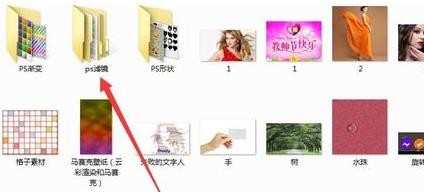
下面,我们需要找到PS软件安装位置并找到Plug-ins文件夹。这个可能需要大家自己回忆一下将PS安装在哪里了。系统默认是C盘,手动安装的话大家可以在D,E,F盘中找找。
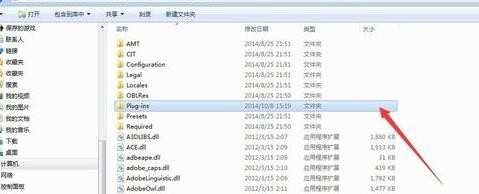
打开Plug-ins文件夹,将你下载的滤镜文件夹放到该文件夹下面就可以了。
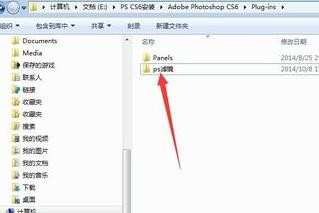
我们看一下PS滤镜面板,好像没有滤镜增多或者改变的现象?
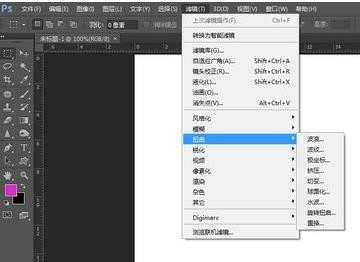
试一试关闭PS,再重新打开,看一下滤镜面板,相信现在你新安装的滤镜已经出现了吧。
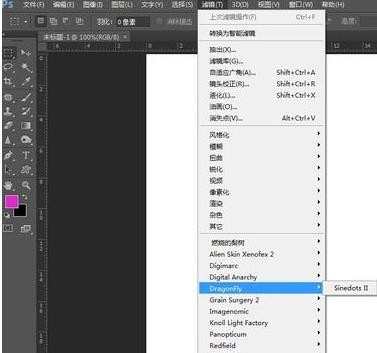

photoshopcs3如何添加滤镜的评论条评论